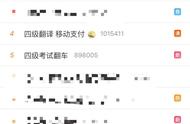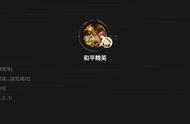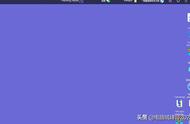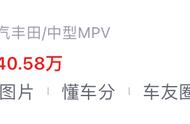您可以使用键盘上的快捷键旋转 Windows 10 PC 屏幕。要翻转屏幕,请确保同时按 Ctrl Alt 向上/向下箭头键。这是在 Windows 上旋转计算机屏幕的最快方法。以下是快捷键:

按住 Ctrl Alt 向下箭头:将屏幕旋转 180 度,上下颠倒。
按住 Ctrl Alt 向左箭头:将屏幕旋转 90 度,垂直转动。
按住 Ctrl Alt 向右箭头:将屏幕垂直旋转 270 度。
按住 Ctrl Alt 向上箭头:使屏幕恢复正常。
重要提示:此选项可能仅适用于某些显卡。然后使用“设置”应用程序选项。
注意:这是翻转屏幕的最佳方法,但是,由于计算机中的图形设置,此方法可能不适用于某些设备。如果它不适合你。您可以使用第一种方法。不过,您可以尝试第四种方法,通过图形控制面板来旋转屏幕。
方法四:通过图形控制面板旋转电脑屏幕:您可以通过使用 NVIDIA、Intel 或 AMD 显卡的设置来使用此方法,每个经销商都提供控制面板设置来控制编辑、更新方面,包括更改屏幕旋转的选项。
但现在,我将解释 Nvidia 和 Intel 控制面板的步骤。
要使用 Nvidia 控制面板旋转屏幕,请执行以下步骤:1. 通过从搜索栏搜索打开控制面板。
2. 会有很多选项,点击硬件和声音选项,然后点击NVIDIA控制面板。
3. 在“显示”部分下,单击“旋转显示”。
4. 会出现“选择屏幕方向”选项,在此下方会有四个选项,再次单击“应用”按钮即可旋转屏幕。再次执行同样的步骤,使屏幕与之前一样正常。

1. 通过从搜索栏搜索再次打开控制面板。
2.会有很多选项,点击硬件和声音选项,然后点击Intel控制面板。
3. 在英特尔控制面板的“监视器”部分下,单击“图形属性”。如果弹出窗口带有应用程序模式,则选择“基本模式”并单击“确定”。
或者
4. 在显示部分单击常规设置,现在您可以看到屏幕旋转的选项。现在您可以将屏幕旋转更改为 0、90、180 或 270。

5. 此外,您还可以通过键盘按键启用屏幕旋转的热键。在显示屏上,单击“选项和支持”部分,然后单击热键管理器。
6. 现在启用通过快捷键旋转屏幕的热键功能。